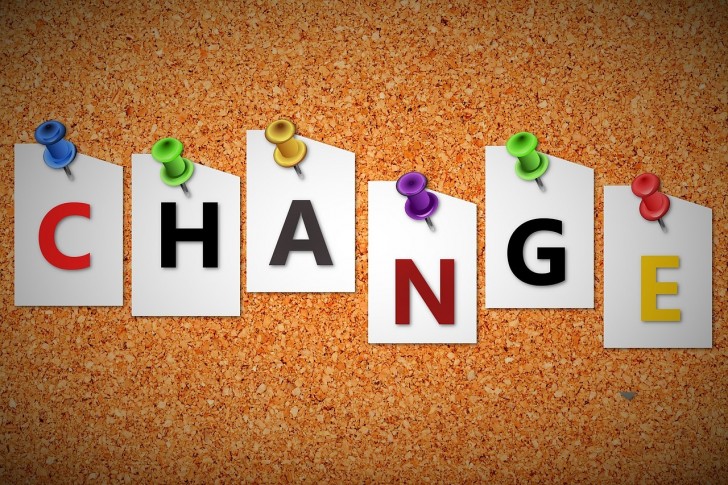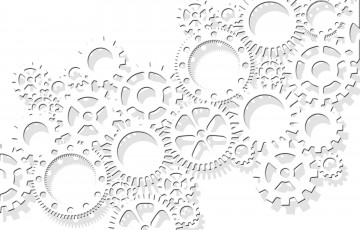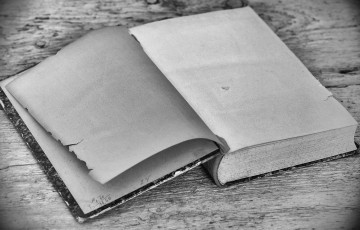WordPress運営において考えなければならないセキュリティに不正ログイン対策があります。ブルートフォースアタック(総当たりログイン試行)もユーザー名がわかっているか否かで、解錠にかかる時間強いては成否が大きく変わってきます。そんな大事なユーザー名ですが、実はWordPressのデフォルト設定ではauther slug(ユーザー名)が筒抜け状態です。そこで役立つプラグイン。auther slugを編集する「Edit Author Slug」を紹介します。
Edit Author Slugのインストール
WordPress管理画面から「プラグイン」-「新規追加」と選択し、プラグインの検索から「Edit Author Slug」と検索し、「今すぐインストール」→「プラグインを有効化」と選択します。
または
WORDPRESS.ORGからダウンロードしてFTPツールでプラグインディレクトリへアップロード後、WordPress管理画面からプラグインを有効化します。
Edit Author Slugの設定
Edit Author Slugは基本設定(一括設定)とユーザーごとのslug設定があります。それぞれ説明していきます。(プラグインバージョン:1.1.2)
基本設定(一括設定)
WordPress管理画面から「設定」-「Edit Author Slug」と選択します。
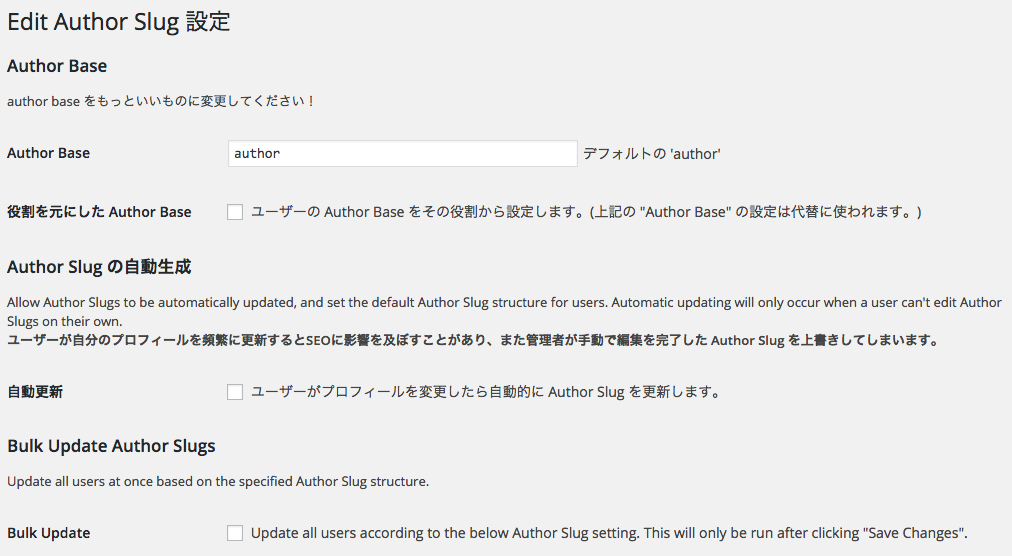
Auther Base:Auther Baseを任意のものに変更します。Auther Baseとは「http://<サイトURL>/auther/<ユーザー名>」のように表示される投稿者アーカイブURLの「auther」の部分です。変更した方がセキュリティ上好ましいです。
役割を元にした Author Base:ユーザーの役割(権限)によってAuther Baseを自動で設定します。
自動更新:ユーザーによるプロフィール変更でSlugを更新します。(管理者が設定したSlugが上書きかれます。)
Bulk Update:ここにチェックを入れて「変更を保存」をクリックすると全ユーザーの設定を一括で変更する事ができます。以下の中から選択します。それぞれユーザープロフィールで設定した値が適用されます。
- username(デフォルト):ユーザー名
- nickname:ニックネーム
- displayname:ブログ上の表示名
- firstname:名
- lastname:姓
- firstname-lastname:名-姓
- lastname-firstname:姓-名
ユーザーごとの設定
ユーザーのslugを個別に変更する場合はユーザーのプロフィールページを開きます。(WordPress管理画面から「ユーザー」-「ユーザー一覧」- 対象ユーザーの「編集」)
プロフィール編集ページを開くと下部に以下の項目が表示されます。
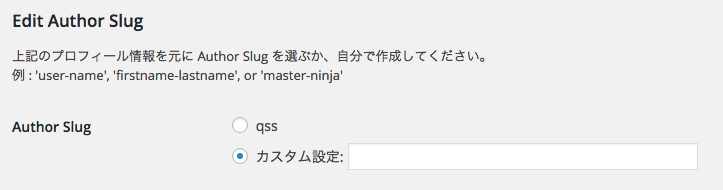
カスタム設定を選択し任意の文字列を入力する事でユーザーごとのSlugを好きなように変更する事ができます。
WordPressサイトは資産です。自宅に鍵をかけるようにセキュリティの設定はしっかり行いましょう。WordPressサイトの不正ログイン対策には「Login LockDown」プラグインもオススメです。